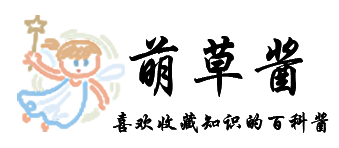有朋友问我,为什么我的操作比他快?
为什么可以用这样简单的操作就可以完成这样多数值整理?
为什么你的快捷键不用记?
…………
我只能说,没有什么技巧可说,先重视基础,就拿每天要做的复制来说,古老师分享一下我是怎么操作的。
1.快速复制-鼠标加键盘
Step1:选中你需要复制数据
Step2:鼠标移动到边框处
Step3:按住Ctrl键和鼠标左键
Step4:复制到目标处,放开Ctrl键和左键
此方法通用性很强,可以复制文件,可以复制文件夹。 操作如下
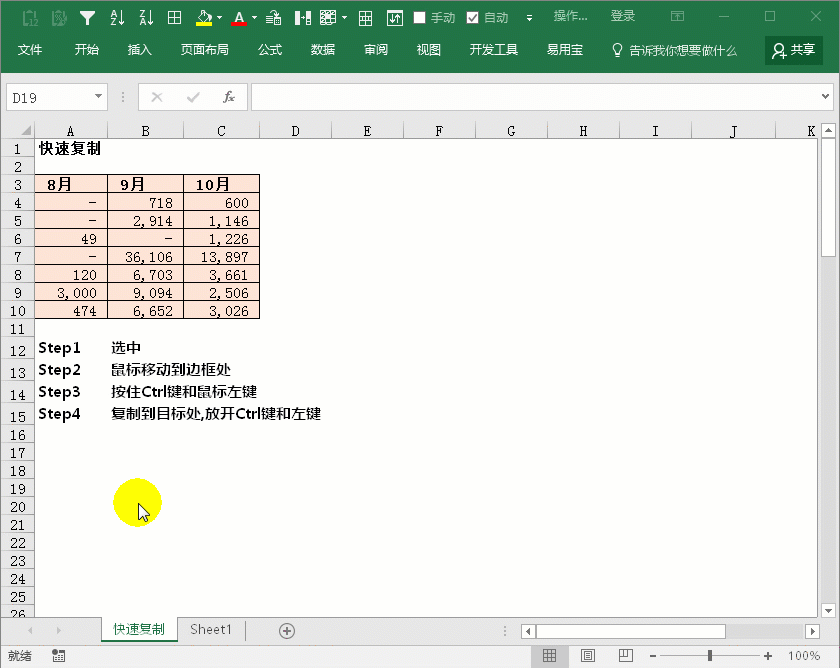
2.快速复制-填充复制
Step1:选中需要复制数据和复制的范围
Step2:向下复制--按下Ctrl+D
Step3:向右复制--按下Ctrl+R
Step4:向上复制- 鼠标操作向上填充
此方法经常用于填充公式,减少鼠标操作
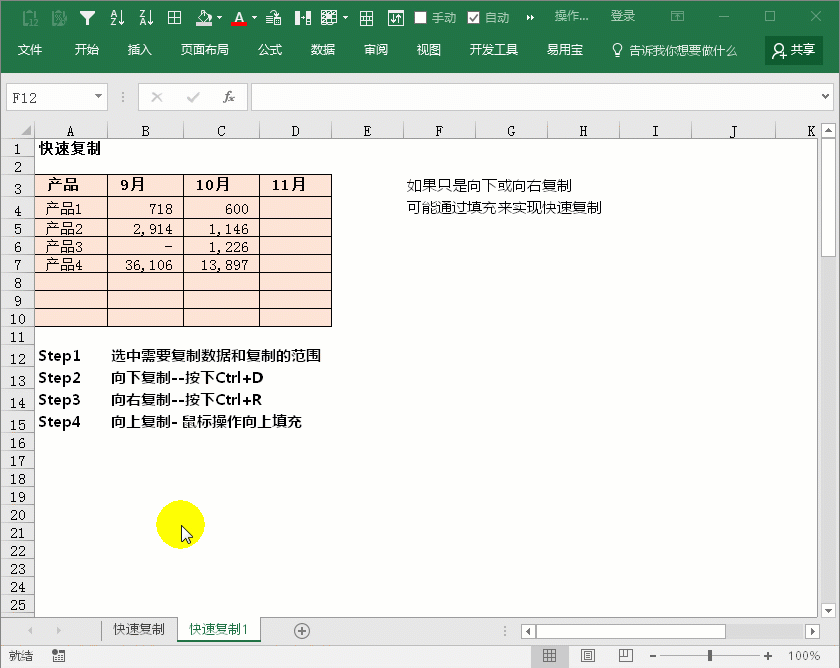
3.快速复制-批量复制
Step1:选中需要复制数据和复制的范围,注意需要复制的数据为第一选中单元格
Step2:按下F2,进入编辑状态
Step3:按下Ctrl+回车
此方法经配合定位使用,常见的定位空值--输入公式--批量填充
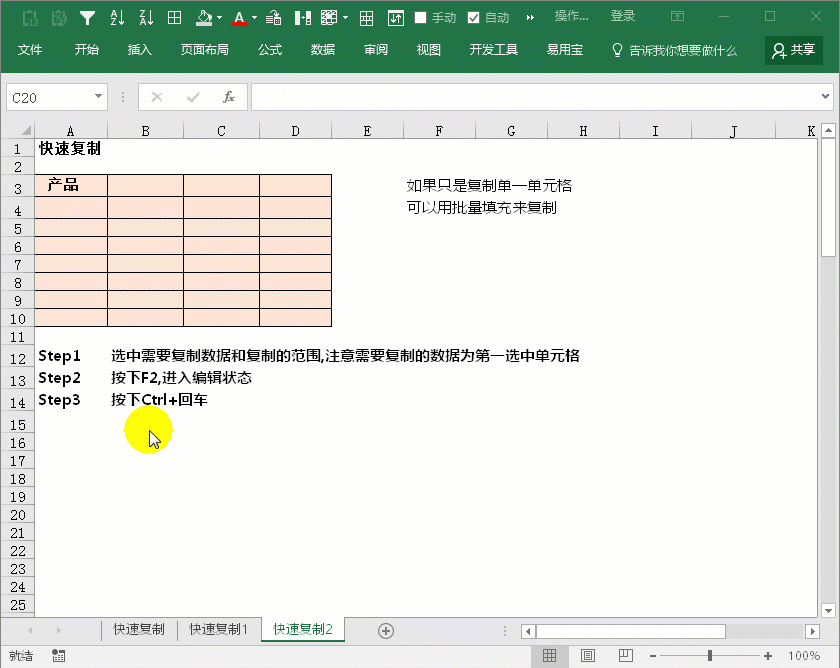
4.快速复制-右键复制-(公式转数值神器)
Step1:选中需要复制数据,移动到边框处
Step2:按住右键
Step3:放到目标复制区域,放开右键,选择仅复制数值,同理可以复制格式
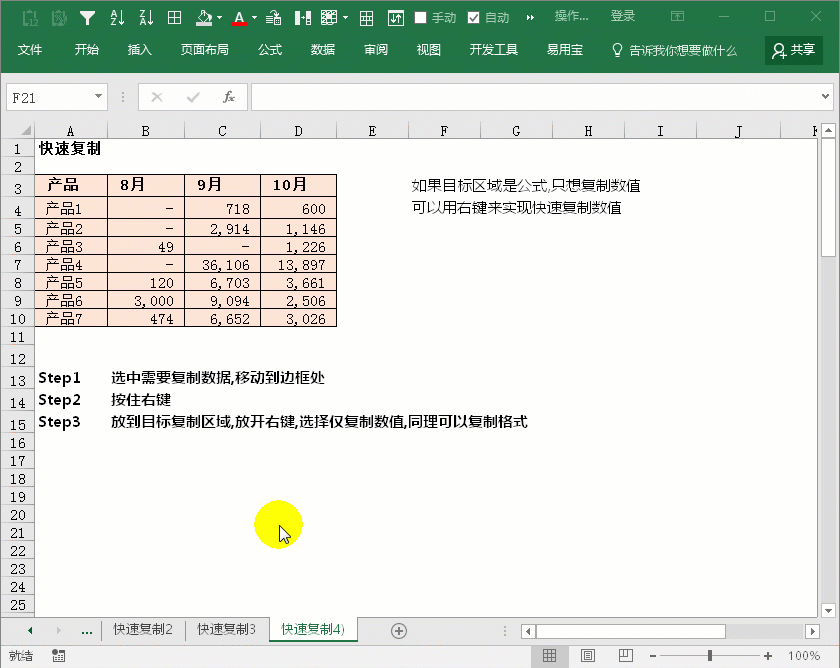
5.快速复制-公式复制
如果是复制还需要建立引用关系,可以用批公式来实现动态引用
Step1:选中需要复制数据,复制格式到目标区域 (为了保证格式一致,复制数值则不需要)
Step2:输入=A3 相对引起
Step3:左拉,右拉实现

最后,我已经把我每天都需要操作的方法分享给大家了,马上打开你的Excel,学以致用,才是最好的学习方式。
文章内容由互联网用户自发贡献,该文观点仅代表作者本人。本站仅提供信息存储空间服务,不拥有所有权,不承担相关法律责任。如有侵权请联系删除!站长邮箱:1011919991@qq.com